随着电脑的使用率越来越高,我们有时候可能会遇到对win10系统查看内存型号进行设置,如果我们需要对win10系统查看内存型号进行设置时,要怎么处理win10系统查看内存型号呢?
win10系统查看内存型号的详细步骤:
步骤如下:
1、首先下载并安装360驱动大师(下载地址);
2、打开【360驱动大师】,等待【正在检测程序更新...】硬件检测完毕;
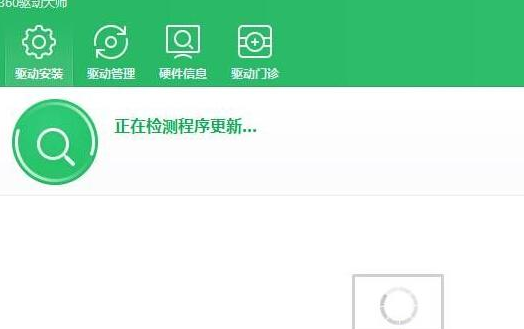
3、检测完毕后点击顶部的【硬件信息】,在下面基本硬件展示方我们就可以从内存一栏中看到内存的型号了是(DDRX代表内存型号,DDR1代表1代,DDR2代表2代,以此类推)。
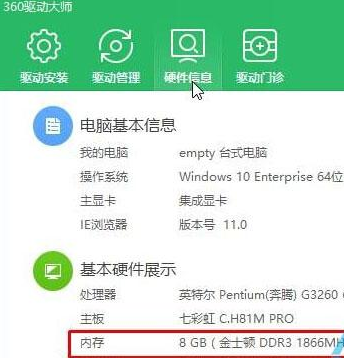
以上就是小编为大家介绍的windows10系统查看内存型号的具体方法了。想要查看电脑内存型号的朋友们,不妨跟着小编的步骤一步步进行操作!
是不是困扰大家许久的win10系统查看内存型号的操作方法问题已经解决了呢?方法还是很简单的,如果还有不清楚的可以参考以上的教程,希望帮助到大家。
uc电脑园提供的技术方案或与您产品的实际情况有所差异,您需在完整阅读方案并知晓其提示风险的情况下谨慎操作,避免造成任何损失。

浏览次数 2447
浏览次数 265
浏览次数 350
浏览次数 1167
浏览次数 3709
未知的网友